¶ Описание
Подобно на Офертата, клиентската поръчка съдържа продукти и услуги, но за разлика от офертата тя представлява конкретно зададени продукти и/или услуги от клиент, които трябва да бъдат изпълнени.
За разлика от офертата, в клиентската поръчка може да се направи плащане - частично или пълно.
За разлика от Продажбата, продуктите може да не са налични и да трябва тепърва да бъдат търсени, а услугите тепърва да бъдат осъществени.
¶ Меню
Елементите, свързани с клиентски поръчки се намират в Меню Продажби между Оферти и Продажби.

¶ Списък всички
Основният елемент показва списък с всички клиентски поръчки, подредени по подразбиране последно направените най-отгоре. В него може да се прави търсене по характеристики на поръчките.
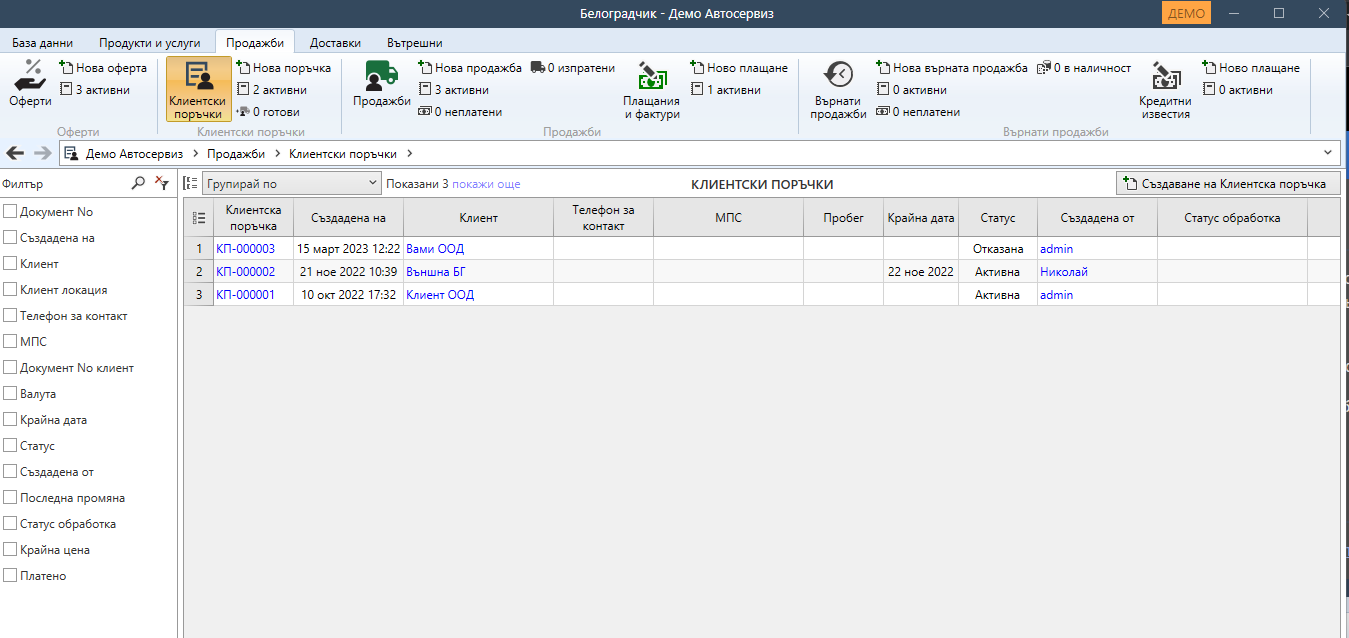
Списъкът може да бъде групиран по различни характеристики:
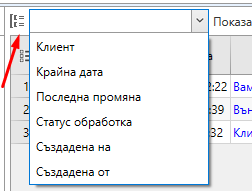
Списъкът с всички клиентски поръчки не се обновява автоматично и няма бройка за него в менюто.
¶ Активни
В него се показват само поръчки със статус "Активна", т.е. такива, по които се работи в момента.
Списъкът показва бройка в менюто и автоматично се обновява, когато се създават или приключват клиентски поръчки.
¶ Готови
Тук са поръчките, по които работата е приключила и може по тях да се създаде продажба и да бъдат приключени.
¶ Създаване
Клиентска поръчка може да се създаде от:
- Оферта
- Партньор, меню Създай / Клиентска поръчка
- МПС, меню Създай / Клиентска поръчка
- Меню Продажби, Нова поръчка
- Бутон Създаване на Клиентска поръчка вдясно над списъка с всички клиентски поръчки
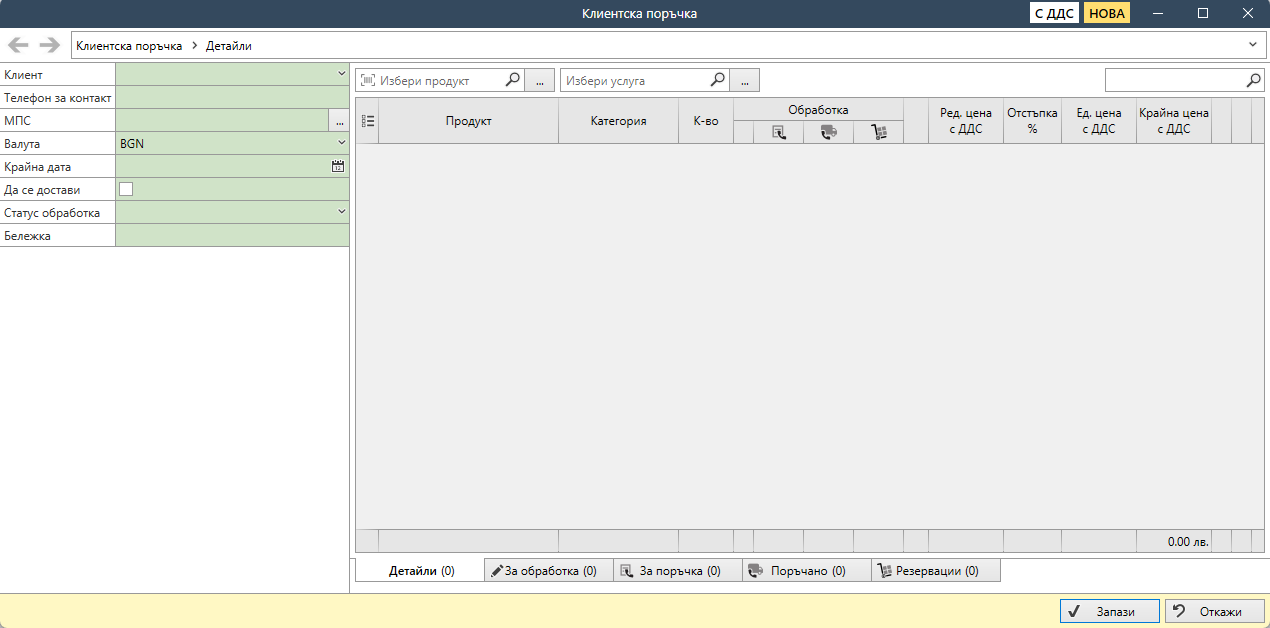
Никоя характеристика не е отбелязана като задължителна, но трябва да се избере или клиент, или телефон за контакт или МПС, за да има информация за кого се отнася поръчката.
Клиент може да бъде който и да е партньор.
В Tелефон за контакт може да се напише телефон и име, ако клиентът е случаен.
Крайна дата може да бъде дата, до която да се изпълни поръчката или дата, на която да се изпълни.
Статус обработка може да остане празно или да се избере една от следните стойности:
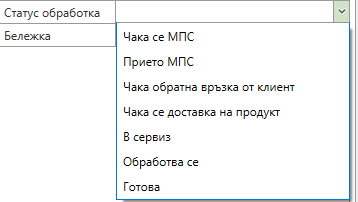
В Бележка могат да се записват изискванията на клиента. Пример: при влизане на МПС в автосервиз може да не е ясно какви продукти и услуги ще се извършват. В този случай в Бележката може да се запишат изискванията или оплакванията на клиента и в процеса на работа ще се добавят възникналите услуги и необходимите продукти за извършване на услугите.
Препоръчително е работата по поръчката да се записва от време на време, за да се избегне загуба на информация при внезапно спиране на компютъра.
Добавянето на продукти и услуги се извършва с контролите за избор на продукт и услуга над списъка с детайли на поръчката.
Ако добавеният продукт е наличен само на едно място - примерно само в 1 склад, тогава автоматично му се прави резервация за тази поръчка. Резервирането подсигурява, че продуктът няма да бъде използван за друг клиент.
¶ Импорт на данни
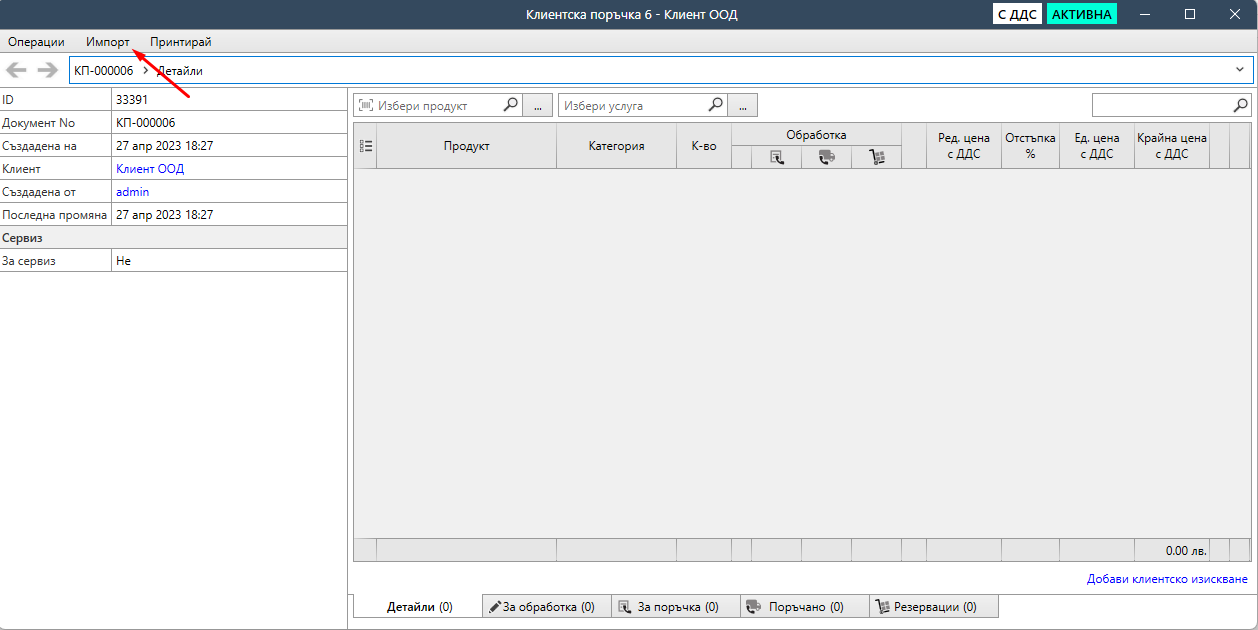
За да се импортират данни се избира менюто Импорт от прозореца на създадената вече Клиентска поръчка. От това меню се избира вид импорт - примерно Импорт от CSV файл. След това се отваря прозорец с данните от файла, възможност за настройки кои колони от файла за какви данни в поръчката се отнасят.
След стартиране на импорт процеса, ако има грешки за всеки ред се показва - примерно Ненамерен продукт, Грешен формат и т.н. Импортът не може да бъде завършен преди грешките да бъдат оправени или за редовете с грешки бъде махната отметката (което значи тези редове да не се импортват).
Ненамерен продукт може да бъде създаден като от контекстното меню (десен бутон) върху продукта се избере Създай продукт, или с Двоен клик върху ненамерения код се отваря търсене, за да се избере правилния продукт.
Грешно форматирани данни могат да се редактират на място - примерно ако при цифри за количество има буква - може да се изтрие буквата.
След успешен импорт редовете на поръчката ще са попълнени автоматично с данните от файла.
¶ Обработка
Ако добавеният продукт е наличен на повече от едно място или не е наличен въобще, се налага да бъде "обработен" - т.е. да бъде указано откъде ще бъде намерен.
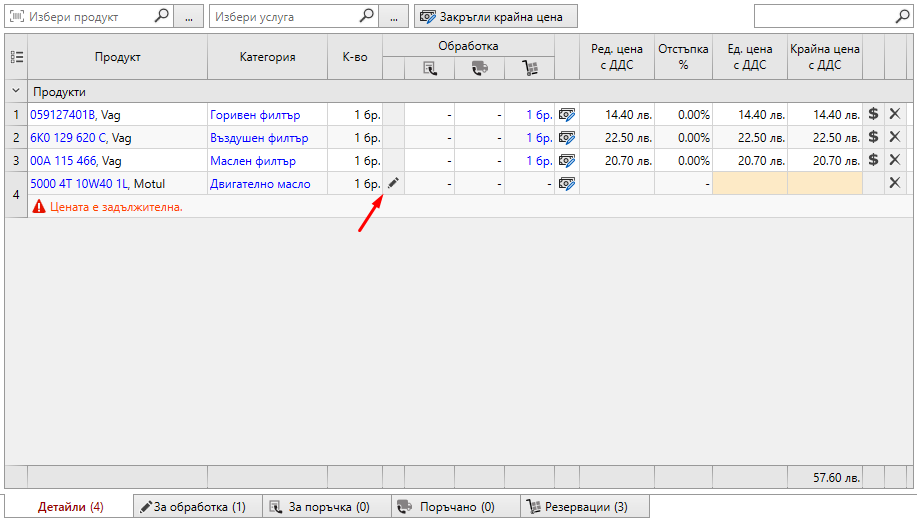
Във фигурата по-горе последният продукт няма наличност и трябва да бъде указано откъде ще се вземе. Използваме бутона  , за да изберем източник на продукта. Показва се следния прозорец:
, за да изберем източник на продукта. Показва се следния прозорец:
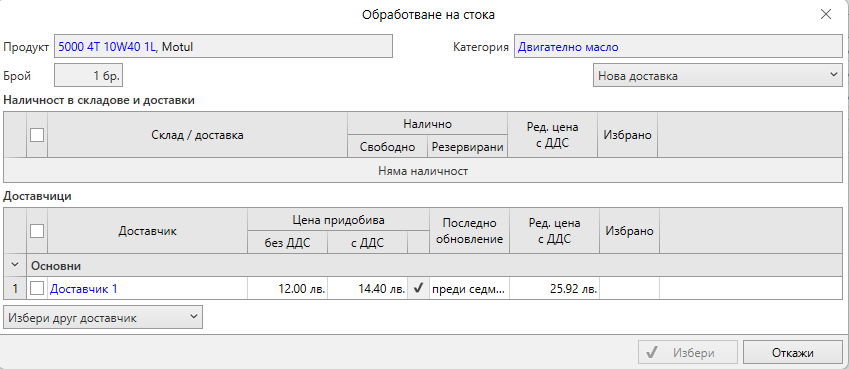
Ако има наличност на повече от едно място може да се избере от тази наличност и ще се направи резервация, но в нашия случай няма - имаме само доставчик. Можем да го изберем или да добавим нов доставчик на продукта и да изберем него. Избираме доставчика и получаваме следното:
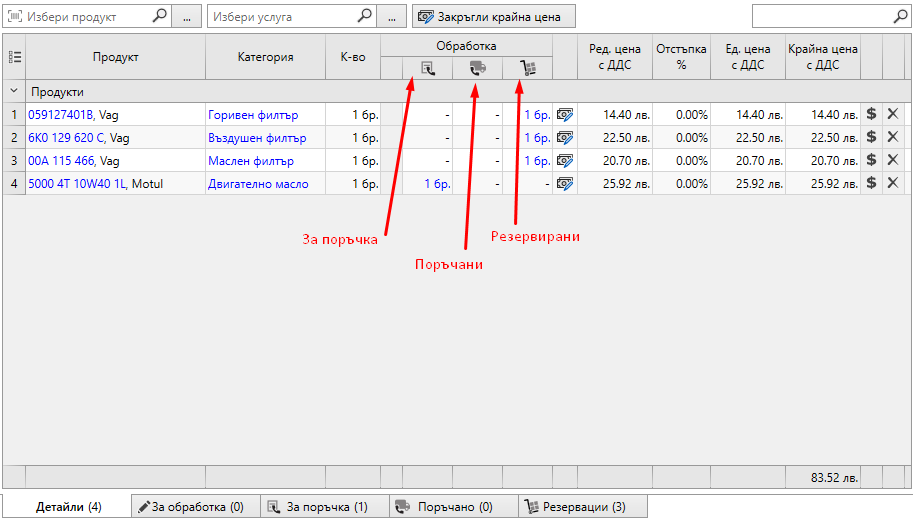
Бройката от продукта се появи в първата колона за обработка - "За поръчка", т.е. количеството от този продукт е отбелязано за поръчка към доставчик.
За да направим Доставна поръчка към този доставчик най-лесният вариант е да използваме таба, където пише "За поръчка (1)" под списъка с продукти. Тези табове показват извадки от продуктите, които са на различен етап на обработка.
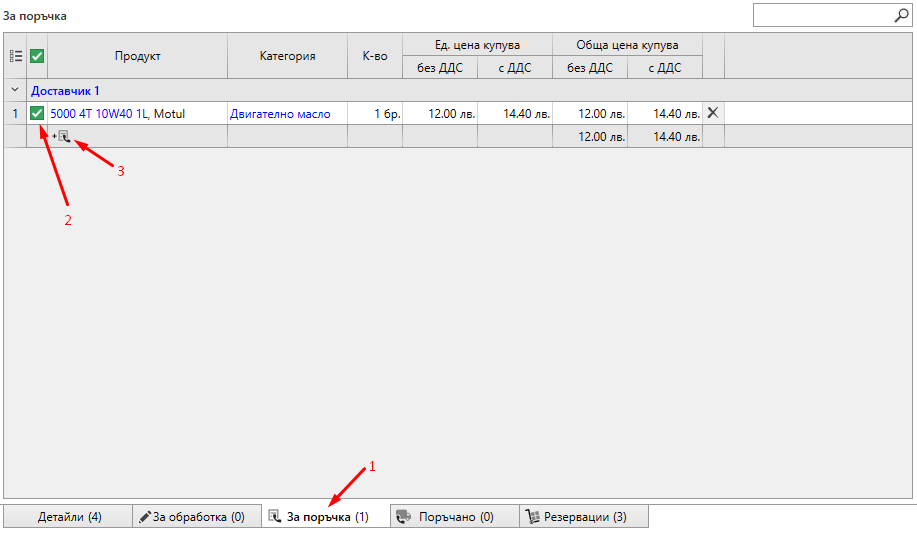
В този таб (отбелязан с 1) са показани всички продукти, отбелязани за поръчка, но групирани по доставчик. Избираме кои кои продукти да бъдат поръчани с чек-четата пред тях (отбелязани с 2). После използвайки бутона под групата на доставчика  (отбелязан с 3) се отваря прозорец за създаване на Доставна поръчка към избрания доставчик и с избраните продукти.
(отбелязан с 3) се отваря прозорец за създаване на Доставна поръчка към избрания доставчик и с избраните продукти.
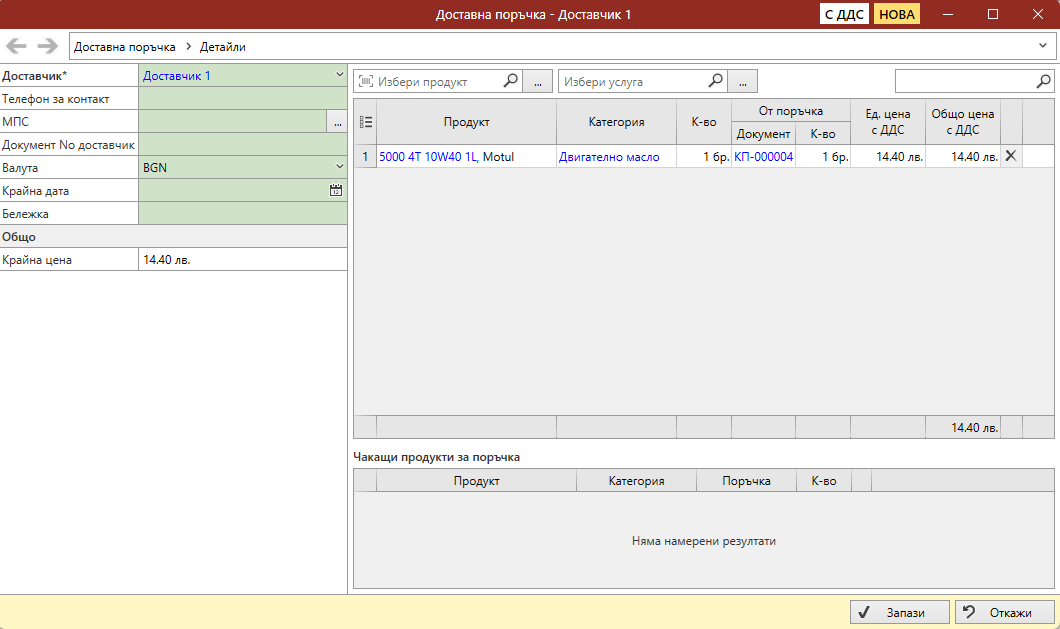
Продуктите в тази доставна поръчка са отбелязани, че идват от нашата клиентска поръчка - колона От поръчка - Документ.
Не трябва да се забравя след запис доставната поръчка да бъде Заявена!
В клиентската поръчка поръчаните продукти са премахнати от таба "За поръчка" и са отишли в таба "Поръчани". Ако погледнем целия списък с детайлите пък, ще видим, че бройката за нашия последен продукт е отишла в средната колона - Поръчани.
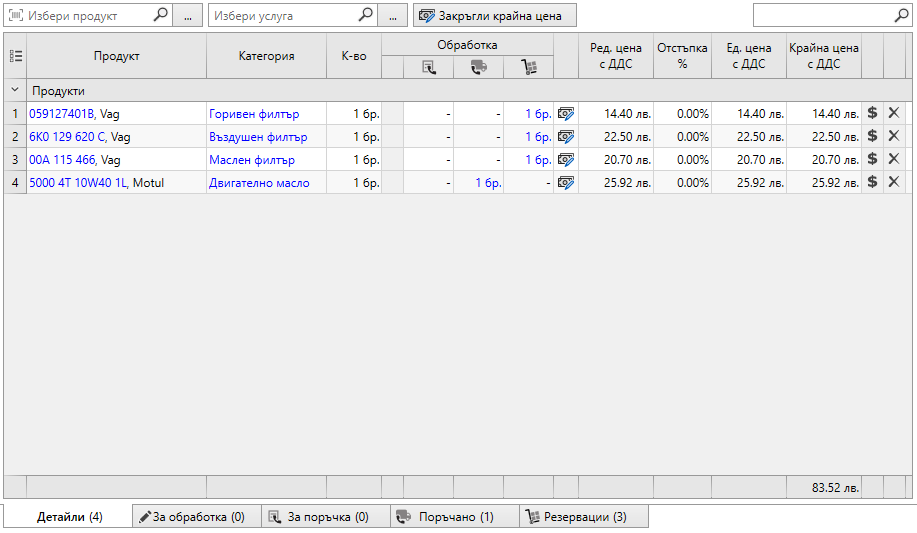
Във всяка колона от обработката бройката е линк, за да може да се получи информация в прозорец при кликване в случая за документа, с който е поръчан този продукт.
До тук работата по тази поръчка е приключена. Тя остава в статус Активна, защото по нея се чака продукт.
Да предположим, че след време получаваме доставка от Доставчик 1, в която фигурира продуктът, който очакваме. Създаваме доставка от него.
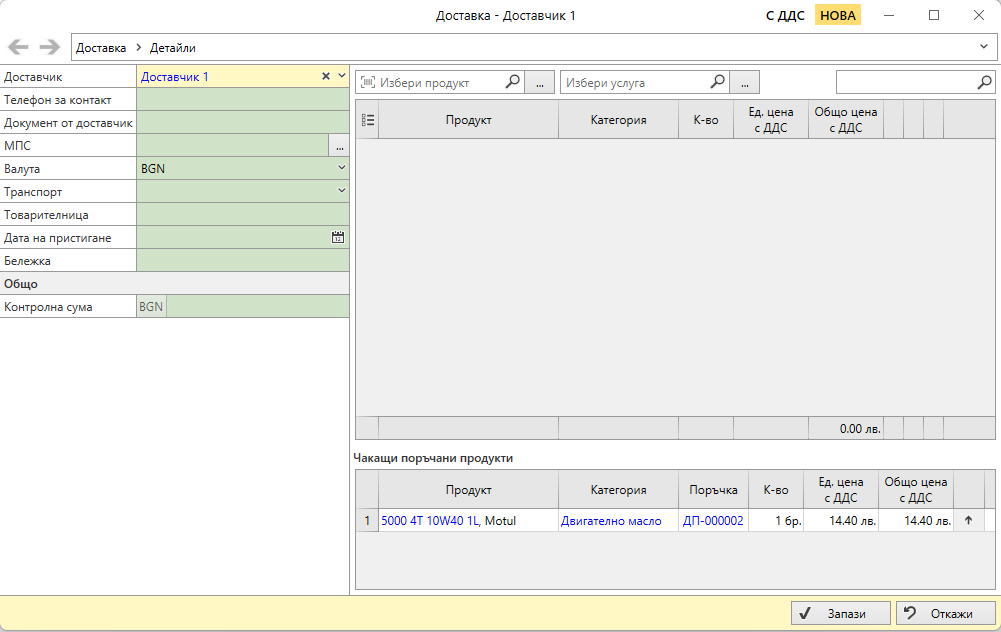
Под детайлите на Доставката се показва списък с поръчани продукти към този доставчик. Поръчаният продукт е там и само с един клик на бутона  се добавя към доставката.
се добавя към доставката.
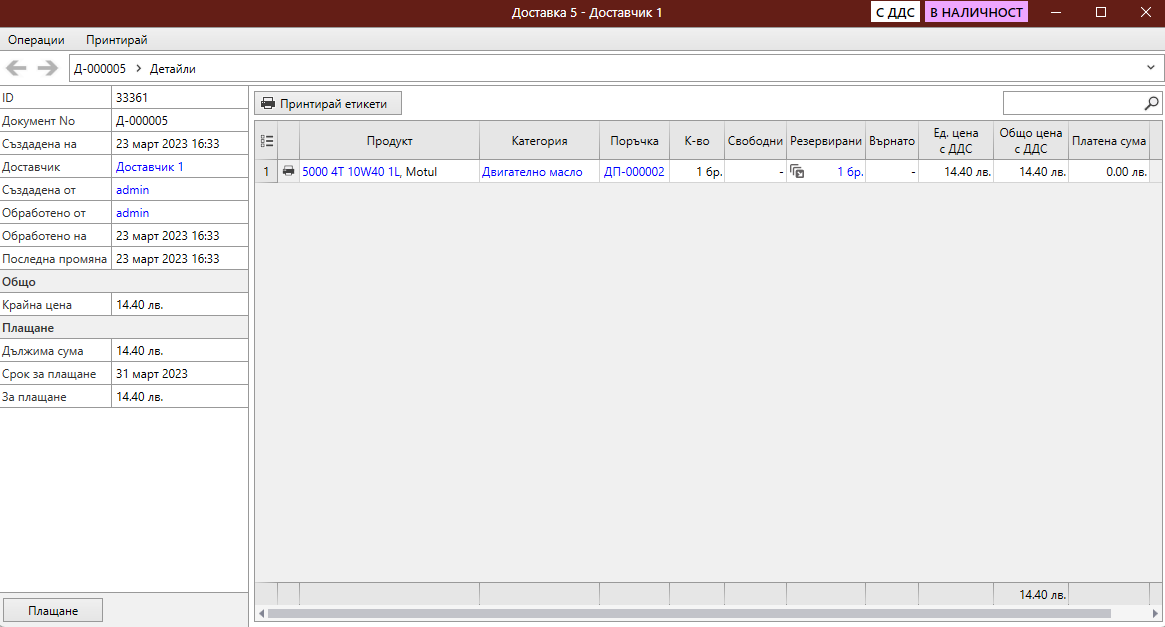
След получаването на доставката продуктът е с автоматично резервирано количество. Ако кликнем на бройката ще видим, че е резервирано за клиентската поръчка, от която тръгнахме.
Ето как се е променила и тя:
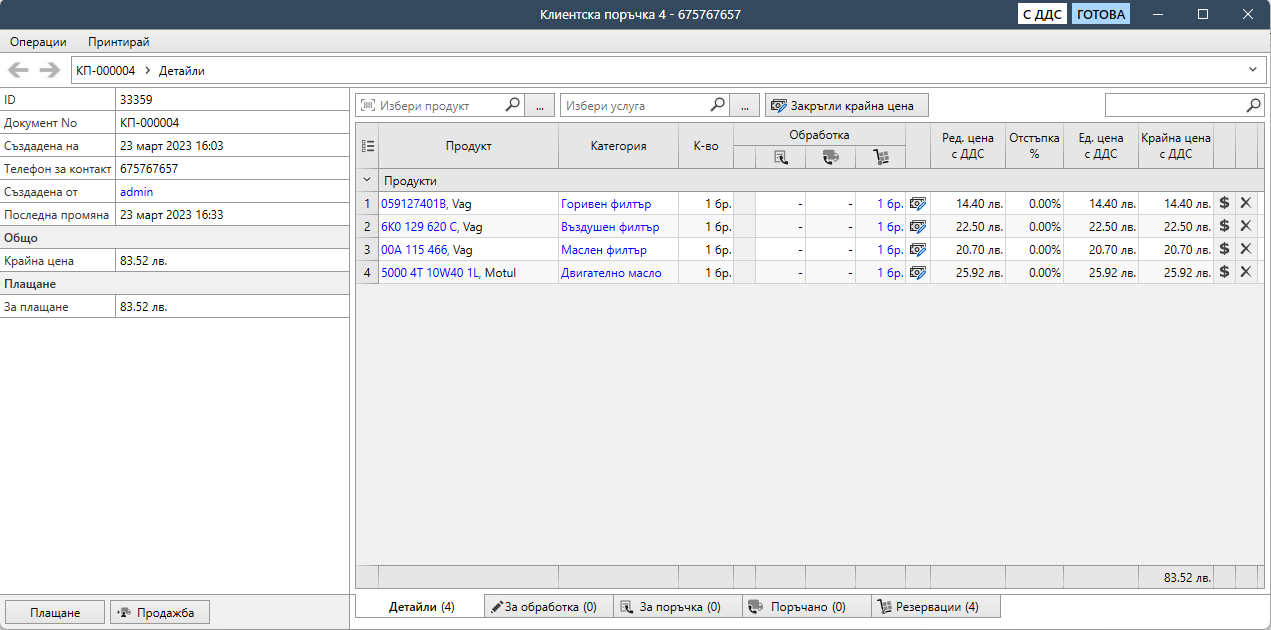
Количеството за поръчания към доставчик продукт стана резервирано. Ако кликнем на бройката от колоната резервирано, ще видим, че е резервирано от Доставката, която получихме по-горе.
Промени се и статуса на цялата клиентска поръчка на "Готова", защото всички продукти са резервирани и готови за продажба.
Ако е нужно, могат да се добавят още продукти и/или услуги и ако за тях се налага обработка, поръчката пак ще стане със статус "Активна".
¶ Плащане
Възможно е да се поиска авансово плащане по поръчката. За да го отбележим с бутон Плащане го създаваме и платената сума ще се отбележи в поръчката.
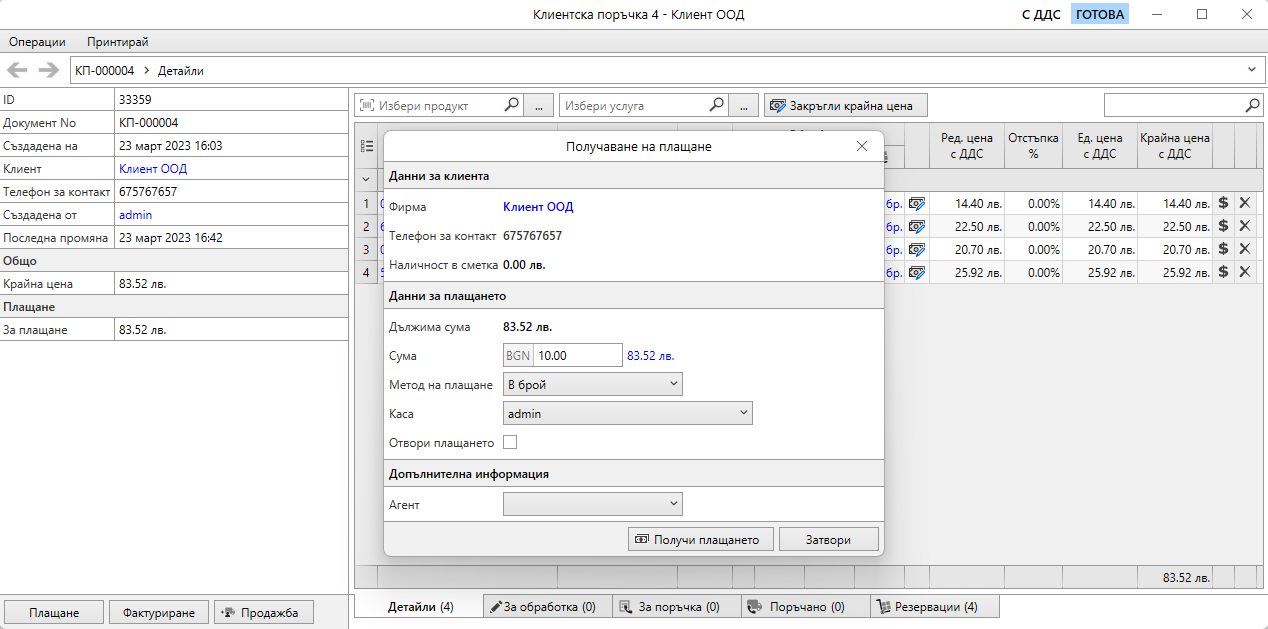
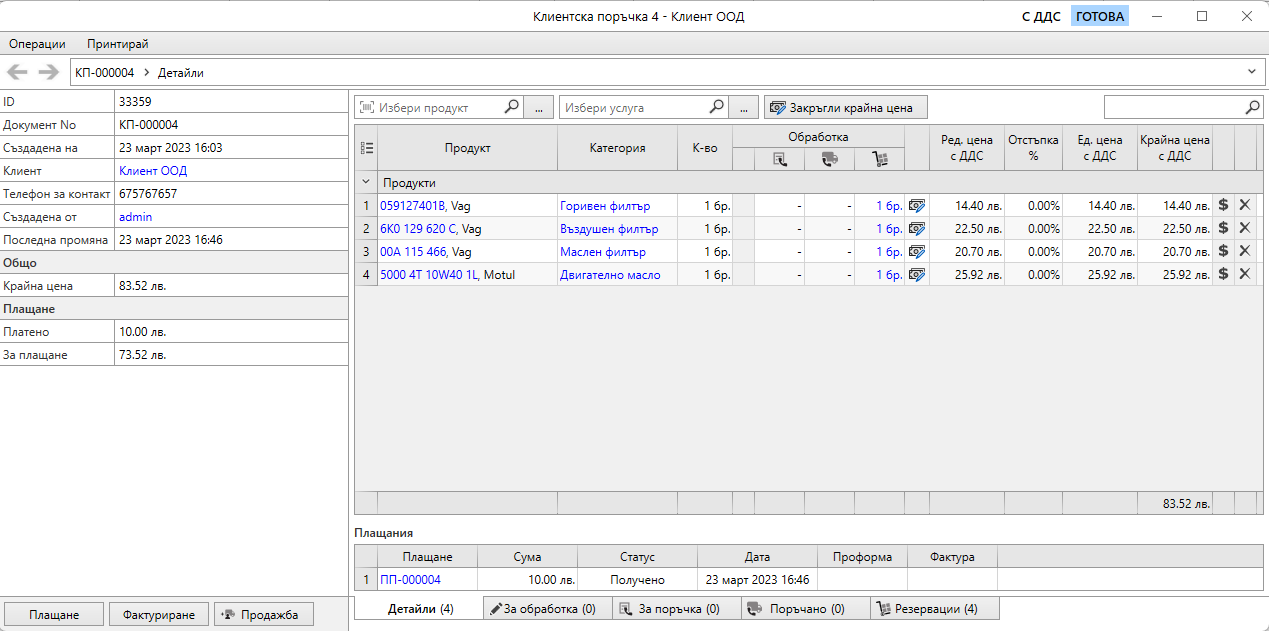
Ако искаме да направим фактура или проформа-фактура за плащане, бутонът за това се показва само ако имаме избран клиент (иначе нямаме данни на кого да издадем документа).
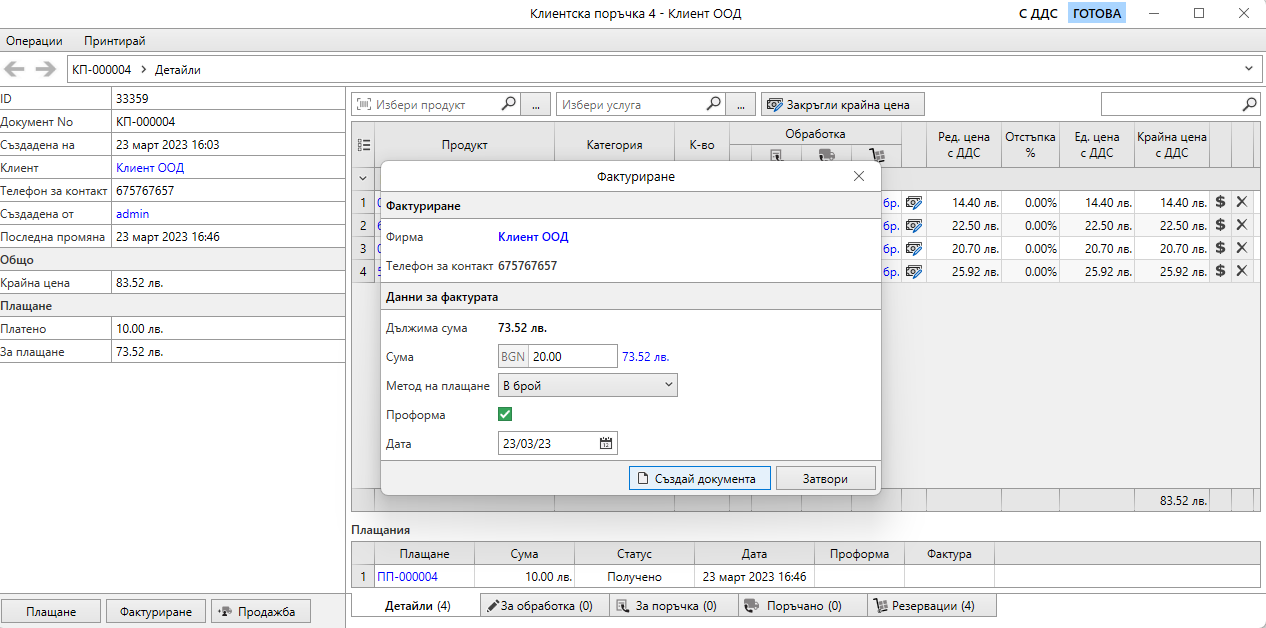
Създаването на фактура или проформа-фактура отново създава плащане, но то е в статус "Неплатено". Проформата е линк, може да се отвори и разпечата.
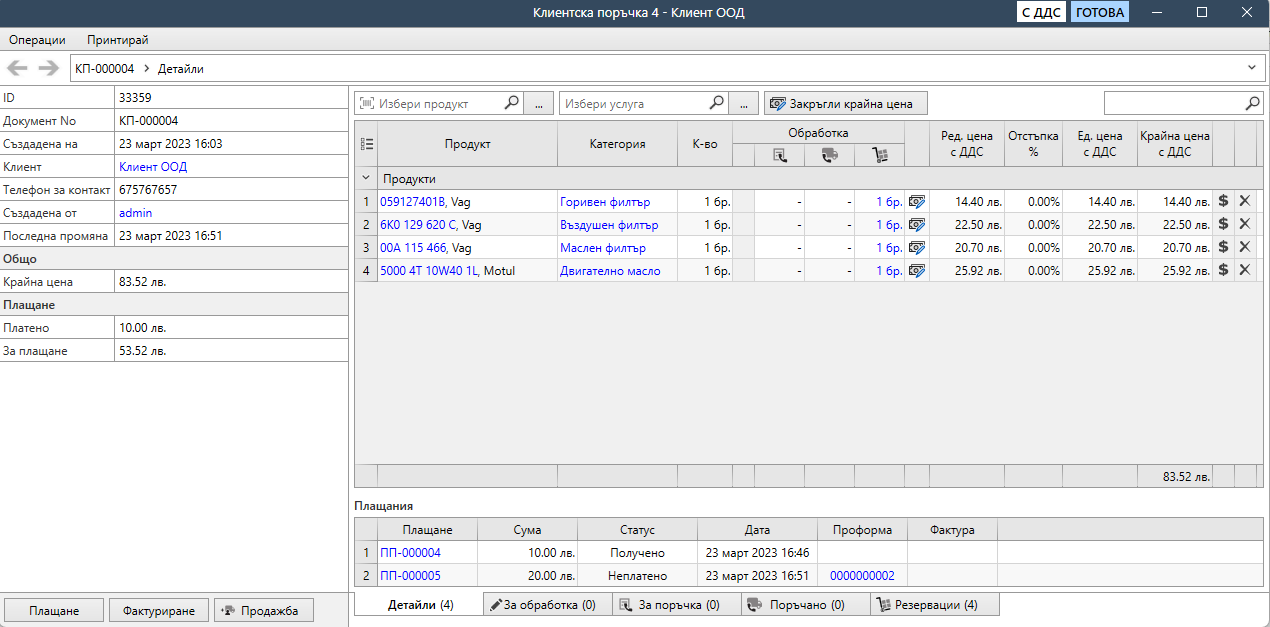
¶ Продажба
За готовите поръчки се показва бутон Продажба, за да се направи продажба за всички продукти и/или услуги на поръчката. В продажбата се пренася автоматично цялата информация от поръчката - клиент, телефон, МПС, продукти и услуги.

Плащанията също се прехвърлят и вече могат да бъдат направени нови само от продажбата, в поръчката няма да е възможно вече.